No Google Chrome, a aceleração de hardware é um recurso que permite que o navegador acesse o hardware gráfico do dispositivo para acelerar os processos, melhorando assim a experiência geral do usuário ao navegar na internet.
No entanto, dependendo da configuração do seu dispositivo, a aceleração de hardware pode afetar negativamente sua experiência, impedindo que elementos visuais sejam exibidos corretamente na tela.
Desativar a aceleração de hardware pode corrigir esse problema se você estiver vendo menus e caixas de diálogo que não renderizam conforme o esperado.
Este guia ensinará as etapas para desativar a aceleração de hardware no Chrome.
@media only screen and (min-width: 0px) and (min-height): 0px) { div[id^=”bsa-zone_1659356193270-5_123456″] { min-width: 300px; altura mínima: 250px; } } tela somente @media e (min-width: 640px) e (min-height: 0px) { div[id^=”bsa-zone_1659356193270-5_123456″] { min-width: 120px; altura mínima: 600px; } }
Desative a aceleração de hardware no Chrome
Para desativar a aceleração de hardware no Google Chrome, siga estas etapas:
Abra o Chrome.
Clique no botão do menu de reticências horizontais no canto superior direito e clique em Configurações.
Clique em Sistema.
Na seção”Sistema”, desative a chave de alternância “Usar aceleração de hardware quando disponível”.
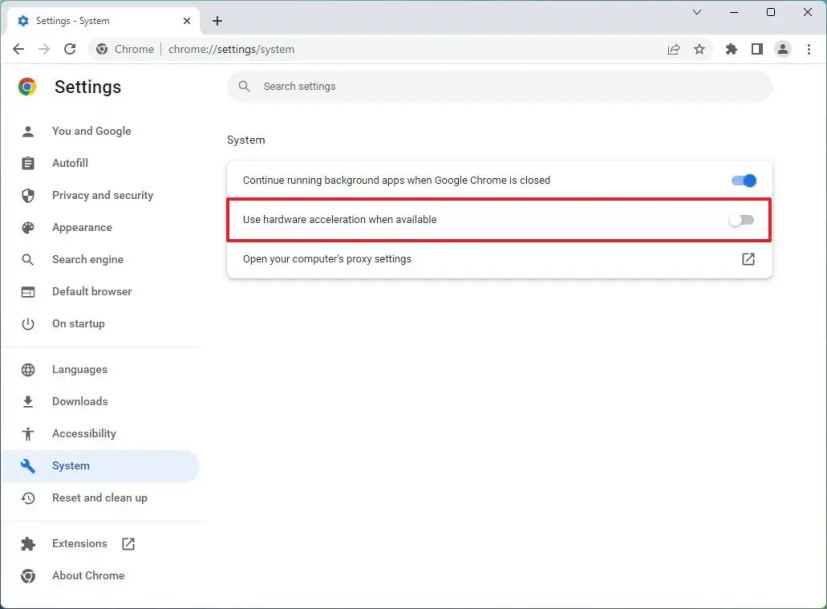
Clique no botão Reiniciar.
Depois de concluir as etapas, os menus e os elementos visuais devem ser renderizados corretamente no Chrome.
@media only screen e (min-width: 0px ) e (min-height: 0px) { div[id^=”bsa-zone_1659356403005-2_123456″] { min-width: 300px; altura mínima: 250px; } } tela somente @media e (min-width: 640px) e (min-height: 0px) { div[id^=”bsa-zone_1659356403005-2_123456″] { min-width: 300px; altura mínima: 250px; } }
